win10共享文件密码错误该怎么办?win10共享文件夹密码错误的解决方法
时间:2017-04-06 来源:互联网 浏览量:
在局域网中访问win10系统的共享文件的时候输入账户密码之后提示 【用户名或密码不正确】该怎么办呢?遇到这样的情况参照以下方法即可解决。
步骤:
1、按下【Win+I】组合键呼出【Windows 设置】,点击【网络和internet】;
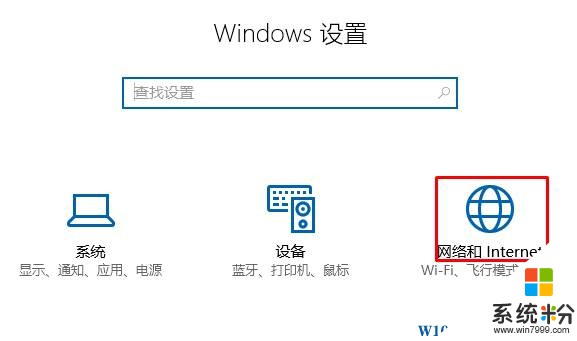
2、在状态右侧,点击【网络和共享中心】;
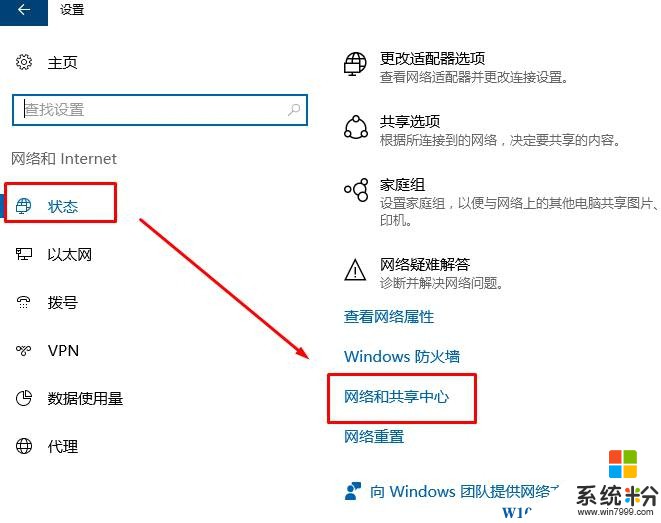
3、在左侧点击【更改高级共享设置】;
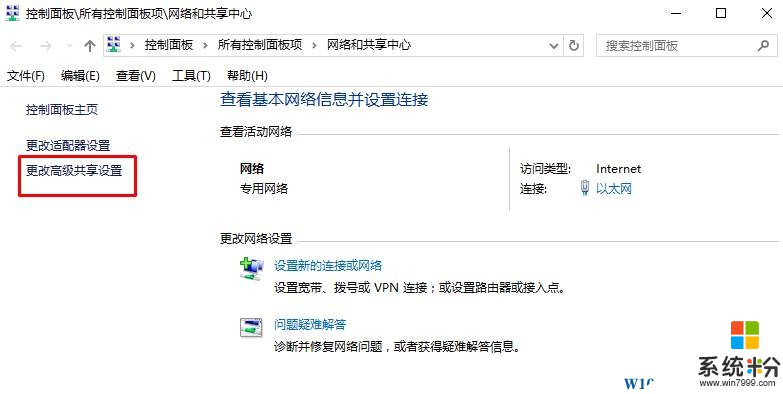
4、此时默认自动打开【当前配置文件】的网络,在【家庭连接】下选择【启用使用用户帐户和密码连接到其他电脑。】 ,点击【保存更改】;
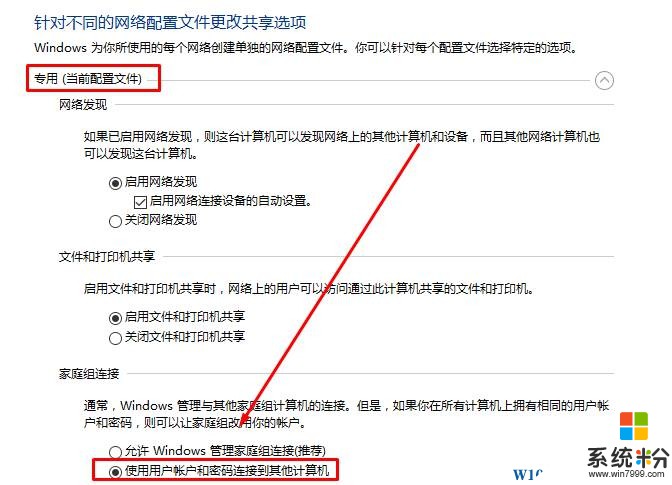
5、收起当前网络【专用网络】;
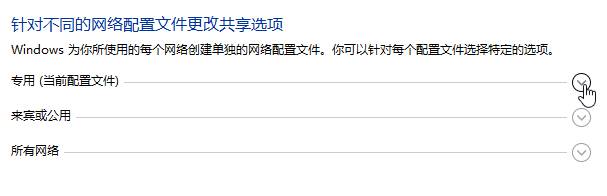
6、在点击【所有网络】,所有网络页面下面选择【关闭密码保护共享】,点击【保存更改】,然后注销或重启电脑。
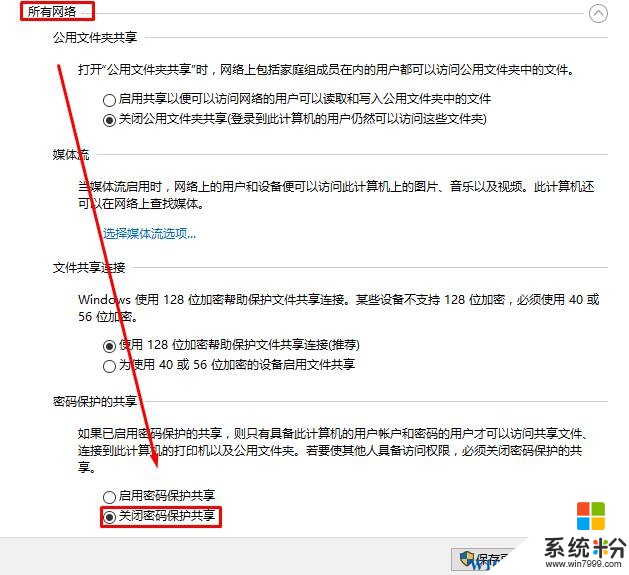
完成以上操作后重新访问查看是否可以正常访问,若无法访问继续往下看。
7、在弹出的登录窗口点击【更多选项】;
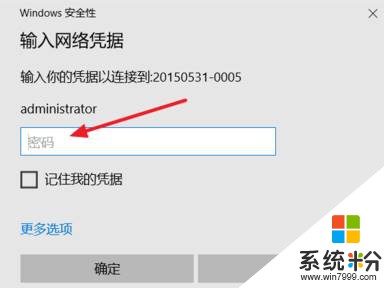
8、点击【使用其他账户】,然后输入:被访问的电脑名\administrator ,输入密码即可登录(被共享电脑用来共享使用具有管理员权限的帐户,并且要设定密码。)如下图
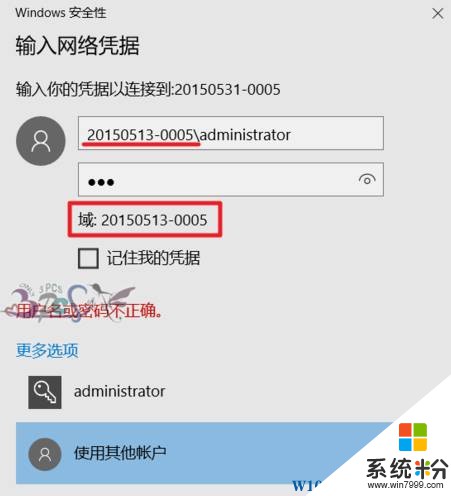
以上就是【系统粉】给大家分享的win10共享文件夹密码错误的解决方法。
步骤:
1、按下【Win+I】组合键呼出【Windows 设置】,点击【网络和internet】;
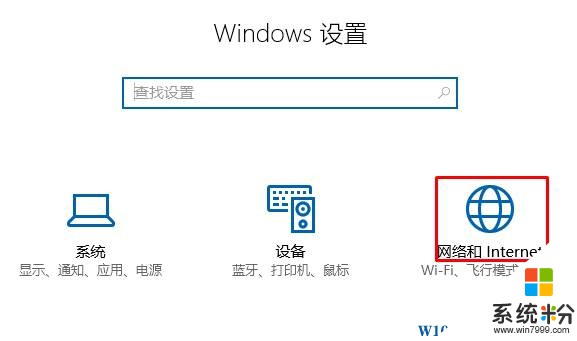
2、在状态右侧,点击【网络和共享中心】;
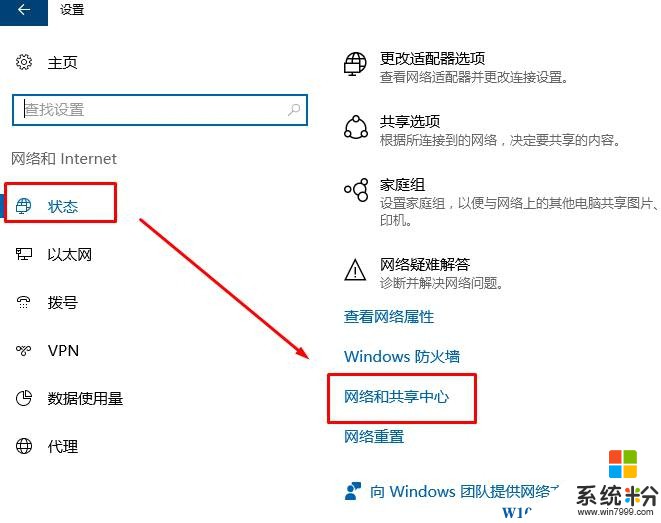
3、在左侧点击【更改高级共享设置】;
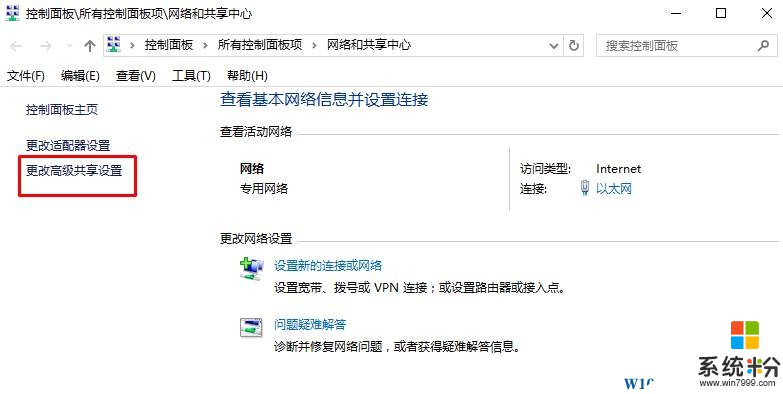
4、此时默认自动打开【当前配置文件】的网络,在【家庭连接】下选择【启用使用用户帐户和密码连接到其他电脑。】 ,点击【保存更改】;
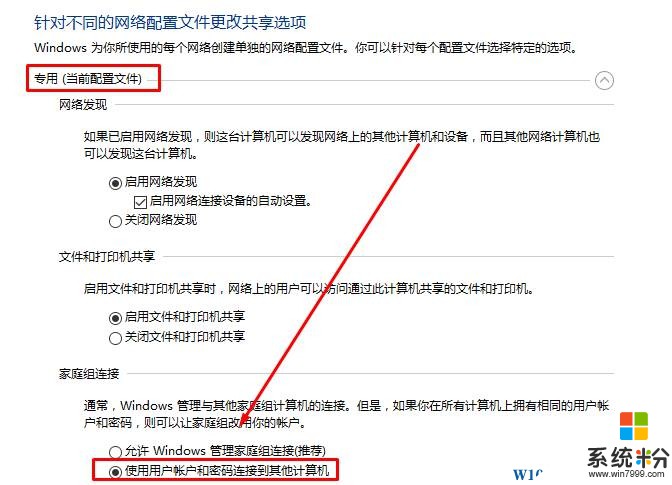
5、收起当前网络【专用网络】;
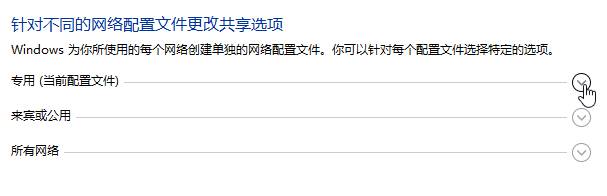
6、在点击【所有网络】,所有网络页面下面选择【关闭密码保护共享】,点击【保存更改】,然后注销或重启电脑。
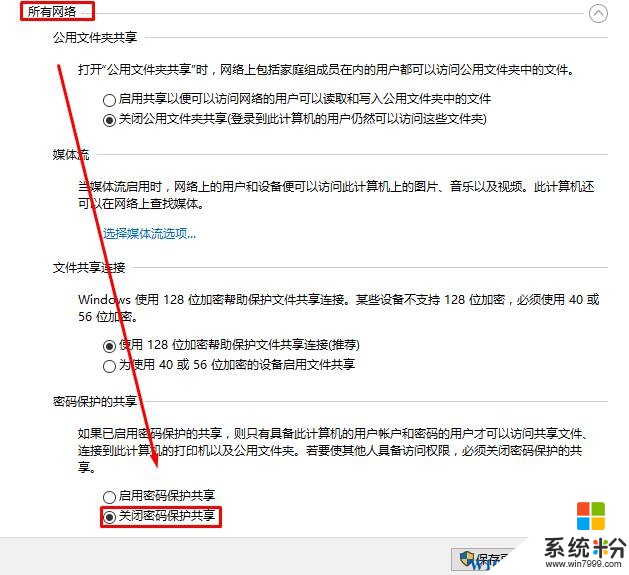
完成以上操作后重新访问查看是否可以正常访问,若无法访问继续往下看。
7、在弹出的登录窗口点击【更多选项】;
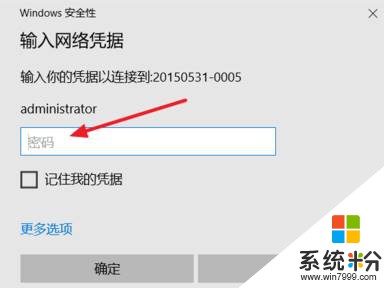
8、点击【使用其他账户】,然后输入:被访问的电脑名\administrator ,输入密码即可登录(被共享电脑用来共享使用具有管理员权限的帐户,并且要设定密码。)如下图
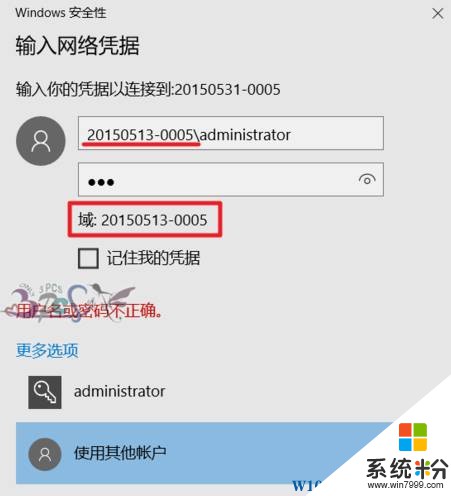
以上就是【系统粉】给大家分享的win10共享文件夹密码错误的解决方法。
我要分享:
相关教程
- ·取消一台电脑的共享密码 win10 Win10访问共享文件需要密码怎么取消
- ·win10共享文件夹无法访问怎么回事|win10不能查看共享文件夹的解决方法
- ·win10关闭共享文件夹 Win10如何停止共享文件夹
- ·win10局域网无法共享文件夹 win10系统局域网共享文件夹失败怎么解决
- ·网络共享 指定的网络密码不正确 Win10访问共享用户或密码不正确怎么解决
- ·win10连接win7共享文件夹 win10无法访问win7共享文件夹怎么办
- ·桌面文件放在d盘 Win10系统电脑怎么将所有桌面文件都保存到D盘
- ·管理员账户怎么登陆 Win10系统如何登录管理员账户
- ·电脑盖上后黑屏不能唤醒怎么办 win10黑屏睡眠后无法唤醒怎么办
- ·电脑上如何查看显卡配置 win10怎么查看电脑显卡配置
win10系统教程推荐
- 1 电脑快捷搜索键是哪个 win10搜索功能的快捷键是什么
- 2 win10系统老是卡死 win10电脑突然卡死怎么办
- 3 w10怎么进入bios界面快捷键 开机按什么键可以进入win10的bios
- 4电脑桌面图标变大怎么恢复正常 WIN10桌面图标突然变大了怎么办
- 5电脑简繁体转换快捷键 Win10自带输入法简繁体切换快捷键修改方法
- 6电脑怎么修复dns Win10 DNS设置异常怎么修复
- 7windows10激活wifi Win10如何连接wifi上网
- 8windows10儿童模式 Win10电脑的儿童模式设置步骤
- 9电脑定时开关机在哪里取消 win10怎么取消定时关机
- 10可以放在电脑桌面的备忘录 win10如何在桌面上放置备忘录
win10系统热门教程
- 1 如何设置win10写字板;win10写字板如何自动换行
- 2 win10系统图标有重影该如何消除?
- 3 win10扩大虚拟内存怎么做 win10系统虚拟内存增加步骤
- 4win10输入法繁体字 Win 10系统默认的输入法能输入繁体字吗
- 5Win10重置和回退有什么不同?回退和重置的区别及操作方法
- 6win10如何添加输入法 Win10怎么添加中文输入法
- 7w10右击文件卡死怎么解决|w10右击文件卡死的解决方法
- 8win10怎么把图标放到任务栏?win10图标放到底部的操作方法!
- 9Win10能识别3TB硬盘吗?3TB硬盘Win10是否要用UEFI GPT模式?
- 10win10应用无法固定到任务栏该怎么办?文件夹固定到任务栏的解决方法!
最新win10教程
- 1 桌面文件放在d盘 Win10系统电脑怎么将所有桌面文件都保存到D盘
- 2 管理员账户怎么登陆 Win10系统如何登录管理员账户
- 3 电脑盖上后黑屏不能唤醒怎么办 win10黑屏睡眠后无法唤醒怎么办
- 4电脑上如何查看显卡配置 win10怎么查看电脑显卡配置
- 5电脑的网络在哪里打开 Win10网络发现设置在哪里
- 6怎么卸载电脑上的五笔输入法 Win10怎么关闭五笔输入法
- 7苹果笔记本做了win10系统,怎样恢复原系统 苹果电脑装了windows系统怎么办
- 8电脑快捷搜索键是哪个 win10搜索功能的快捷键是什么
- 9win10 锁屏 壁纸 win10锁屏壁纸设置技巧
- 10win10系统老是卡死 win10电脑突然卡死怎么办
